 Tutorial perisian
Tutorial perisian
 Perisian Pejabat
Perisian Pejabat
 Berhenti menyalin data dari kertas ke Excel -Gunakan hack mudah alih ini
Berhenti menyalin data dari kertas ke Excel -Gunakan hack mudah alih ini
Berhenti menyalin data dari kertas ke Excel -Gunakan hack mudah alih ini
Pautan cepat
- perkara yang perlu diperhatikan sebelum anda memulakan
- proses
Ringkasan
- Jangan retype data mudah alih secara manual -menggunakan aplikasi mudah alih Excel untuk cepat mengimbas dan mengedit jadual bercetak.
- Buka menu masukkan dalam aplikasi untuk mencari data dari pilihan gambar.
- Pastikan data bercetak dipisahkan ke dalam sel individu untuk penukaran yang tepat.
Adakah anda mempunyai jadual bercetak atau set data yang perlu ditipis dan diedit? Jangan buang masa menyalinnya secara manual ke dalam Excel-Bandead, gunakan ciri yang kurang dikenali dalam aplikasi mudah alih Excel untuk melakukan ini dalam masa beberapa minit. Di sana, tetapi mempunyai telefon anda untuk diserahkan sebagai pengimbas mini segera dan membiarkan Excel melakukan kerja keras untuk anda pastinya cara terbaik untuk pergi. Lebih -lebih lagi, PDF tidak selalu menukar dengan tepat ke dalam dokumen perkataan atau spreadsheet Excel, jadi anda akan menghabiskan lebih banyak masa untuk kerja anda jika anda turun laluan itu. Untuk menunjukkan kepada anda proses ini, tetapi anda boleh mengikuti proses yang sama jika anda menggunakan aplikasi Android Excel.
Perkara yang perlu diperhatikan sebelum anda memulakan
- untuk proses ini berfungsi, data yang anda ambil mesti dibentangkan dengan garis memisahkan setiap sel, baris, dan lajur. Sebagai contoh, jika anda menukar halaman dari novel, semua data yang anda tangkap akan dieksport ke sel Excel tunggal.
- Jika data yang anda tangkap adalah tulisan tangan, Excel kurang berkemungkinan dapat memprosesnya dan mengubahnya menjadi spreadsheet.
- Data akan tidak diformat setelah dieksport ke spreadsheet Excel anda. Anda perlu memohon apa -apa pemformatan secara manual.
- Jadual tidak perlu dibuat dalam Excel pada asalnya. Sebagai contoh, ini juga akan berfungsi jika data datang dari jadual yang dicetak dari Microsoft Word.
Lancarkan aplikasi mudah alih Excel dan buat buku kerja kosong. Pita bawah (lihat ikon 1 dalam tangkapan skrin di bawah), dan kemudian ketuk tiga titik di sudut kanan bawah (atau
ke bawah
anak panah di lokasi yang sama pada peranti Android). 🎜> 
Data "dari gambar."
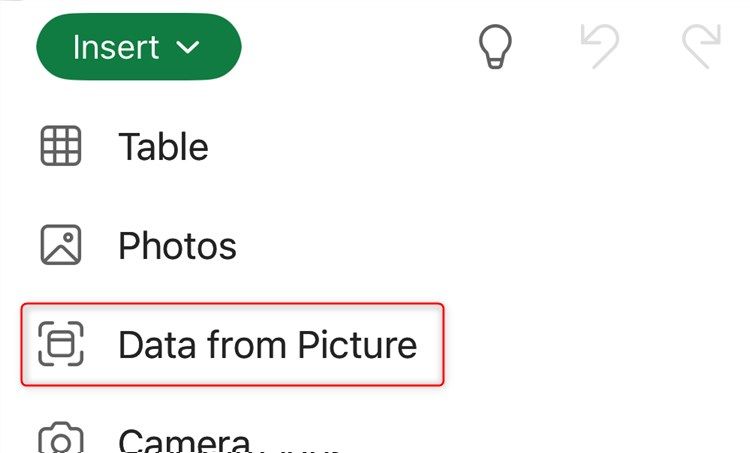
Excel kini akan meminta anda untuk mengambil gambar data yang dicetak dengan membuka aplikasi kamera secara automatik. Selaraskan telefon anda dengan data yang ingin anda tangkap (pastikan anda menggunakan panduan penjajaran pada skrin anda), dan tekan shutter. Skrin untuk menanam imej anda, dan klik "Sahkan" apabila anda gembira. Ambil beberapa saat. Sebarang isu yang dialami Excel dalam menukar imej ke data akan diserlahkan dengan warna merah, yang boleh anda semak dalam langkah seterusnya selepas mengetuk "masukkan."
Excel akan memberitahu anda berapa banyak item yang perlu anda semak. Jika lebih daripada satu item perlu dikaji semula, ketik "Semak semua," dan alamat setiap isu secara manual. Excel sering kali mengenal pasti isu -isu apabila, sebenarnya, data telah dieksport dengan tepat. Dalam kes ini, anda boleh mengetuk "Buka Bagaimanapun."

Sekali selesai, anda akan melihat data dalam spreadsheet kosong yang anda buat pada permulaan proses. Anda kemudian boleh memformat data untuk memilih anda. Kenal pasti perkataan dalam imej dan ubahnya menjadi teks biasa untuk anda salin.
Atas ialah kandungan terperinci Berhenti menyalin data dari kertas ke Excel -Gunakan hack mudah alih ini. Untuk maklumat lanjut, sila ikut artikel berkaitan lain di laman web China PHP!

Alat AI Hot

Undresser.AI Undress
Apl berkuasa AI untuk mencipta foto bogel yang realistik

AI Clothes Remover
Alat AI dalam talian untuk mengeluarkan pakaian daripada foto.

Undress AI Tool
Gambar buka pakaian secara percuma

Clothoff.io
Penyingkiran pakaian AI

Video Face Swap
Tukar muka dalam mana-mana video dengan mudah menggunakan alat tukar muka AI percuma kami!

Artikel Panas

Alat panas

Notepad++7.3.1
Editor kod yang mudah digunakan dan percuma

SublimeText3 versi Cina
Versi Cina, sangat mudah digunakan

Hantar Studio 13.0.1
Persekitaran pembangunan bersepadu PHP yang berkuasa

Dreamweaver CS6
Alat pembangunan web visual

SublimeText3 versi Mac
Perisian penyuntingan kod peringkat Tuhan (SublimeText3)

Topik panas
 Cara membuat penapis garis masa di Excel
Apr 03, 2025 am 03:51 AM
Cara membuat penapis garis masa di Excel
Apr 03, 2025 am 03:51 AM
Dalam Excel, menggunakan penapis garis masa boleh memaparkan data mengikut tempoh masa lebih cekap, yang lebih mudah daripada menggunakan butang penapis. Garis masa adalah pilihan penapisan dinamik yang membolehkan anda memaparkan data dengan cepat untuk satu tarikh, bulan, suku, atau tahun. Langkah 1: Tukar data ke jadual pivot Pertama, tukar data Excel asal ke dalam jadual pivot. Pilih mana -mana sel dalam jadual data (diformat atau tidak) dan klik PivotTable pada tab Sisipan reben. Berkaitan: Cara Membuat Jadual Pivot di Microsoft Excel Jangan terintimidasi dengan meja pivot! Kami akan mengajar anda kemahiran asas yang boleh anda menguasai dalam beberapa minit. Artikel yang berkaitan Dalam kotak dialog, pastikan keseluruhan julat data dipilih (
 Anda perlu tahu apa tanda hash dalam formula excel
Apr 08, 2025 am 12:55 AM
Anda perlu tahu apa tanda hash dalam formula excel
Apr 08, 2025 am 12:55 AM
Excel Operator Range Overflow (#) membolehkan formula diselaraskan secara automatik untuk menampung perubahan dalam saiz pelbagai limpahan. Ciri ini hanya tersedia untuk Microsoft 365 Excel untuk Windows atau Mac. Fungsi umum seperti unik, countif, dan sortby boleh digunakan bersamaan dengan pengendali pelbagai limpahan untuk menghasilkan senarai sortable dinamik. Tanda Pound (#) dalam formula Excel juga dipanggil pengendali pelbagai limpahan, yang mengarahkan program untuk mempertimbangkan semua hasil dalam julat limpahan. Oleh itu, walaupun julat limpahan meningkat atau berkurangan, formula yang mengandungi # secara automatik akan mencerminkan perubahan ini. Cara menyenaraikan dan menyusun nilai unik di Microsoft Excel
 Gunakan fungsi peratus untuk memudahkan pengiraan peratusan dalam excel
Mar 27, 2025 am 03:03 AM
Gunakan fungsi peratus untuk memudahkan pengiraan peratusan dalam excel
Mar 27, 2025 am 03:03 AM
Fungsi Peratus Excel: Mudah mengira perkadaran subset data Fungsi peratus Excel dengan cepat dapat mengira perkadaran subset data dalam keseluruhan set data, mengelakkan kerumitan mewujudkan formula kompleks. Sintaks fungsi peratus Fungsi peratus mempunyai dua parameter: = Peratus (a, b) dalam: A (diperlukan) adalah subset data yang membentuk sebahagian daripada keseluruhan set data; B (diperlukan) adalah keseluruhan dataset. Dalam erti kata lain, fungsi peratus mengira peratusan subset A kepada jumlah dataset b. Kirakan perkadaran nilai individu menggunakan peratus Cara paling mudah untuk menggunakan fungsi peratus adalah untuk mengira single
 Jika anda tidak menamakan semula jadual di Excel, hari ini adalah hari untuk bermula
Apr 15, 2025 am 12:58 AM
Jika anda tidak menamakan semula jadual di Excel, hari ini adalah hari untuk bermula
Apr 15, 2025 am 12:58 AM
Pautan cepat Mengapa jadual harus dinamakan dalam Excel Cara menamakan jadual di Excel Peraturan dan Teknik Penamaan Jadual Excel Secara lalai, jadual dalam Excel dinamakan Table1, Table2, Table3, dan sebagainya. Walau bagaimanapun, anda tidak perlu berpegang pada tag ini. Malah, lebih baik jika anda tidak! Dalam panduan cepat ini, saya akan menjelaskan mengapa anda harus sentiasa menamakan semula jadual di Excel dan menunjukkan kepada anda bagaimana untuk melakukan ini. Mengapa jadual harus dinamakan dalam Excel Walaupun mungkin mengambil sedikit masa untuk membangunkan tabiat penamaan jadual di Excel (jika anda biasanya tidak melakukan ini), sebab -sebab berikut menggambarkan hari ini
 Cara memformat pelbagai tumpahan di Excel
Apr 10, 2025 pm 12:01 PM
Cara memformat pelbagai tumpahan di Excel
Apr 10, 2025 pm 12:01 PM
Gunakan formula formula bersyarat untuk mengendalikan susunan limpahan di Excel Pemformatan langsung susunan limpahan dalam Excel boleh menyebabkan masalah, terutamanya apabila bentuk data atau saiz berubah. Peraturan pemformatan bersyarat berasaskan formula membolehkan pemformatan automatik apabila parameter data berubah. Menambah tanda dolar ($) sebelum rujukan lajur boleh memohon peraturan untuk semua baris dalam data. Dalam Excel, anda boleh memohon pemformatan langsung kepada nilai atau latar belakang sel untuk membuat spreadsheet lebih mudah dibaca. Walau bagaimanapun, apabila formula Excel mengembalikan satu set nilai (dipanggil tatasusunan limpahan), memohon pemformatan langsung akan menyebabkan masalah jika saiz atau bentuk perubahan data. Katakan anda mempunyai hamparan ini dengan hasil limpahan dari formula pivotby,
 Fungsi perlawanan excel dengan contoh formula
Apr 15, 2025 am 11:21 AM
Fungsi perlawanan excel dengan contoh formula
Apr 15, 2025 am 11:21 AM
Tutorial ini menerangkan cara menggunakan fungsi perlawanan dalam Excel dengan contoh formula. Ia juga menunjukkan bagaimana untuk memperbaiki formula carian anda dengan membuat formula dinamik dengan vlookup dan perlawanan. Di Microsoft Excel, terdapat banyak carian/ref yang berbeza
 Cara Menggunakan Fungsi Agregat Excel ' s Untuk Memperbaiki Pengiraan
Apr 12, 2025 am 12:54 AM
Cara Menggunakan Fungsi Agregat Excel ' s Untuk Memperbaiki Pengiraan
Apr 12, 2025 am 12:54 AM
Pautan cepat sintaks agregat






